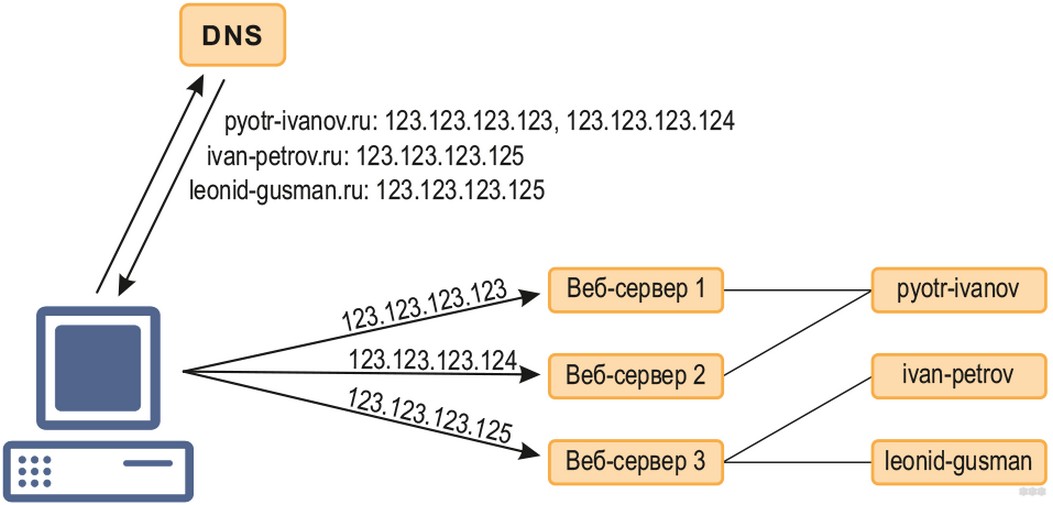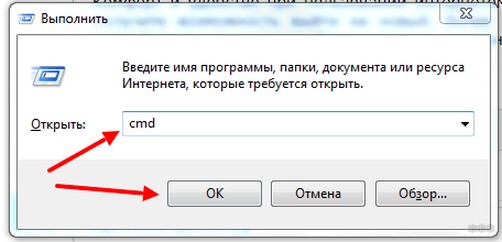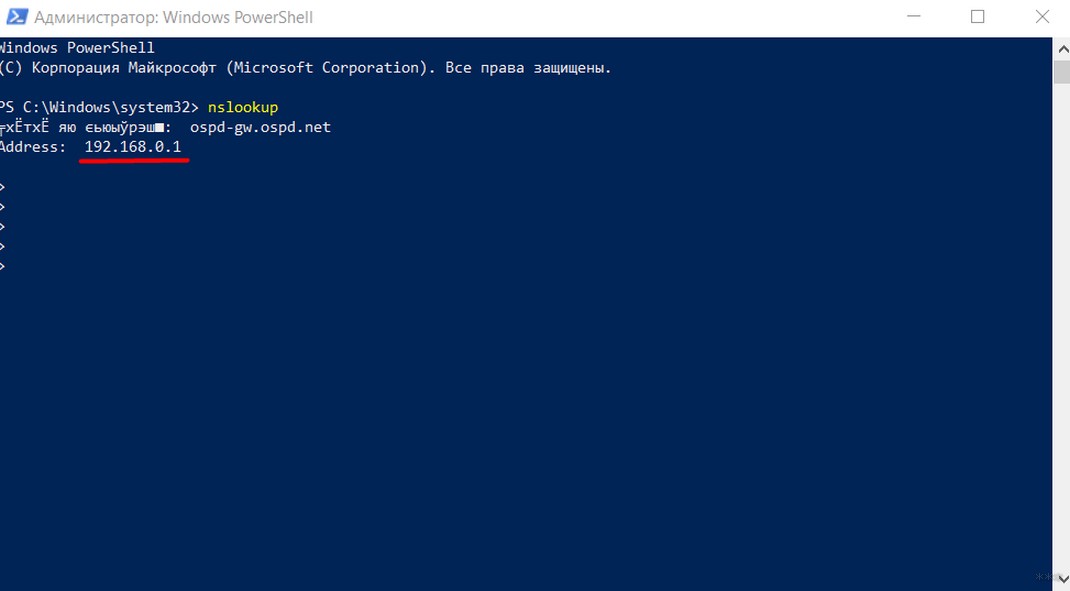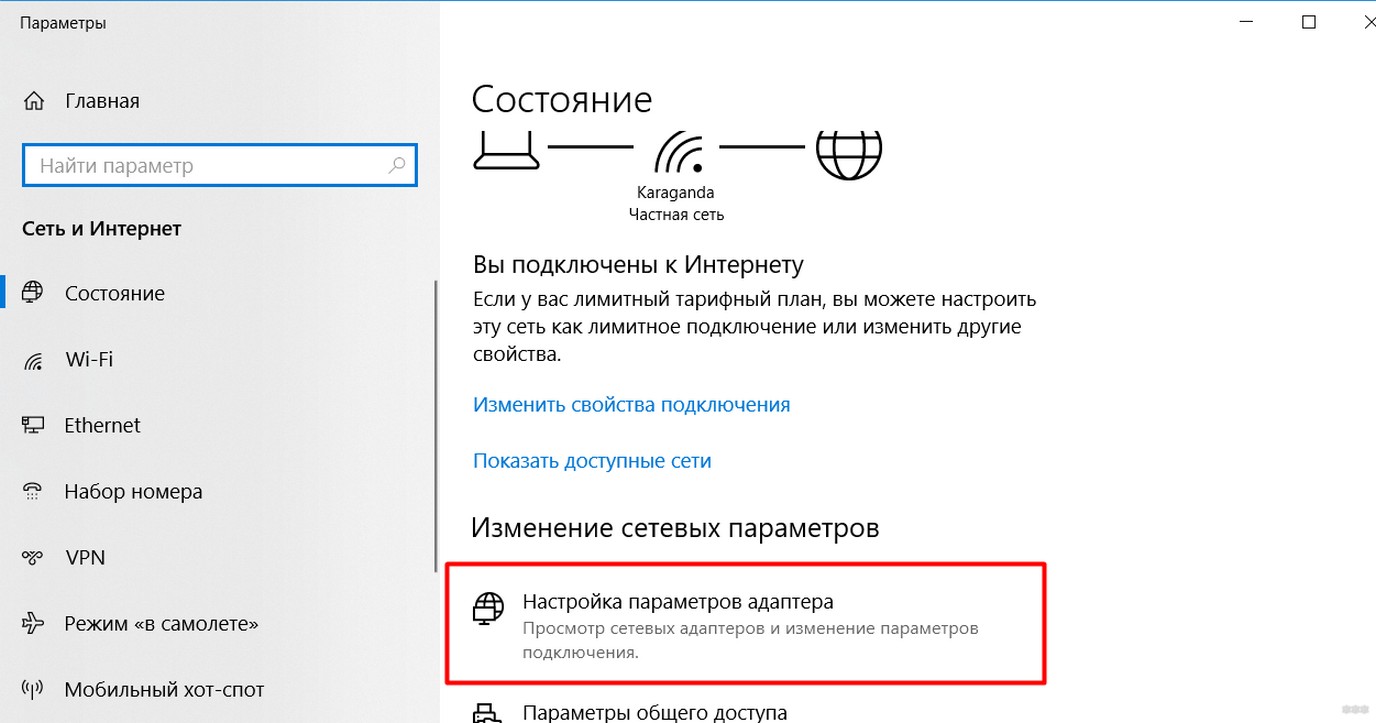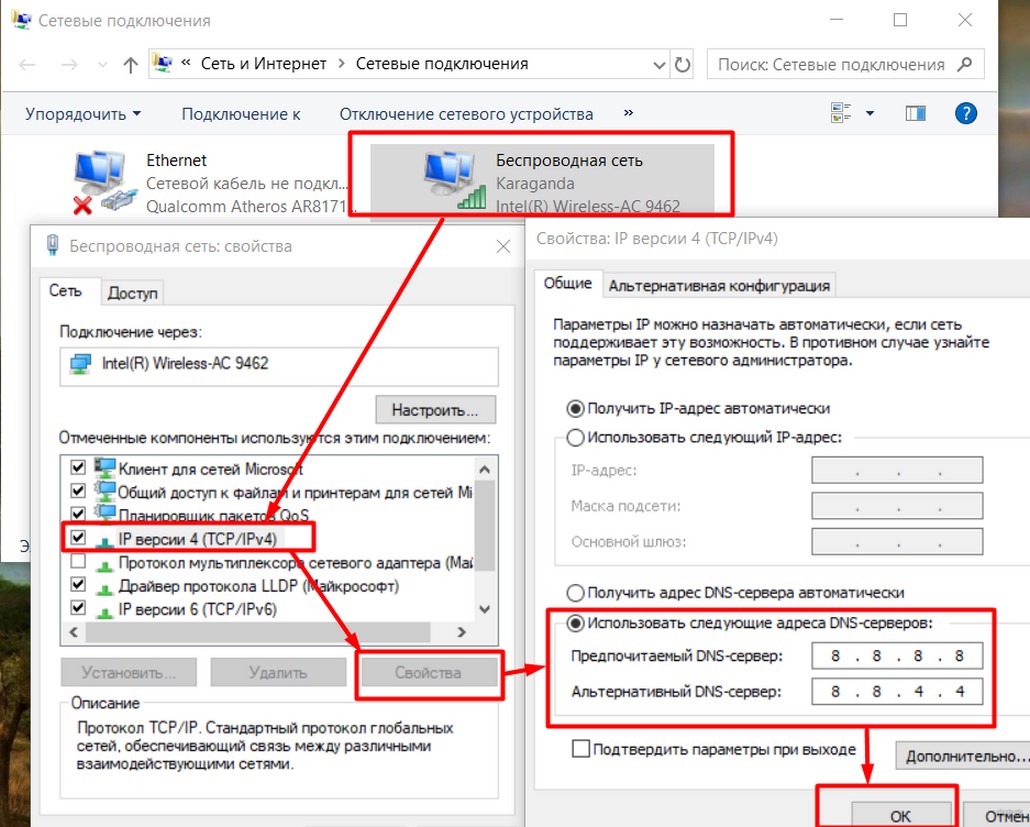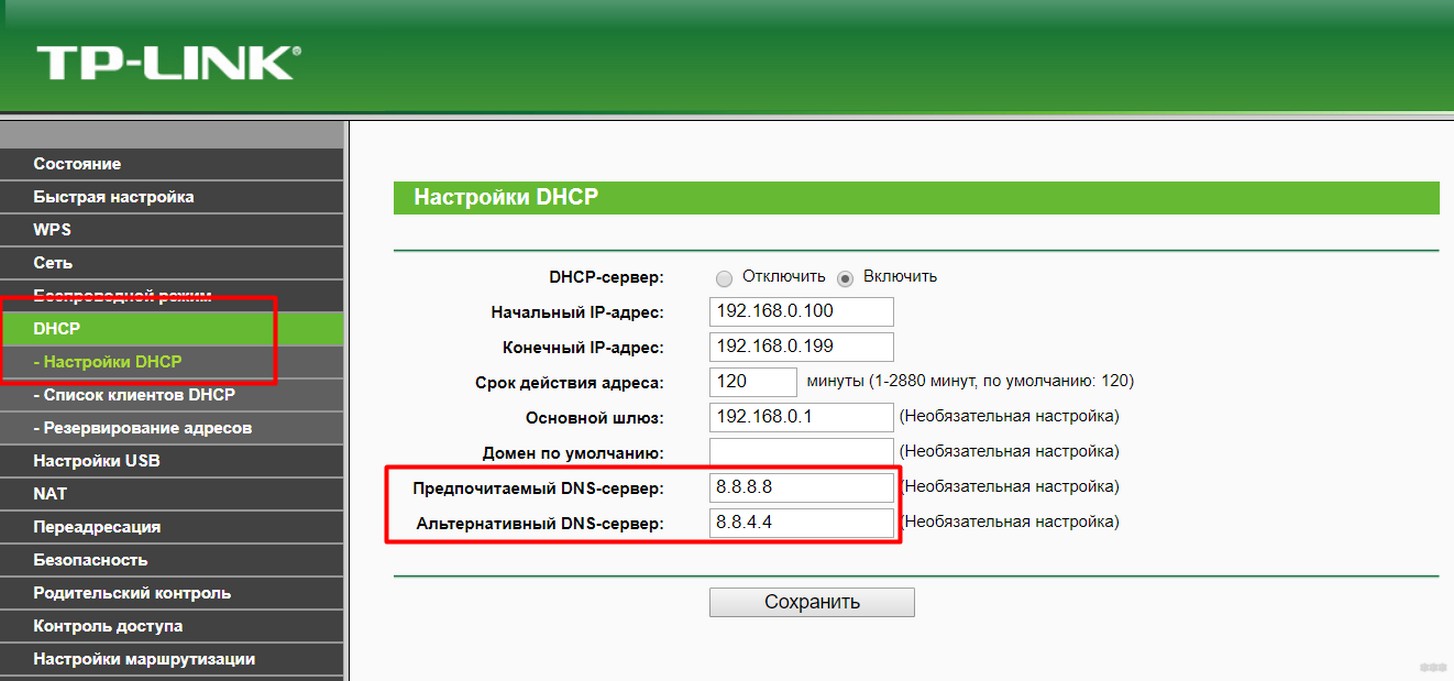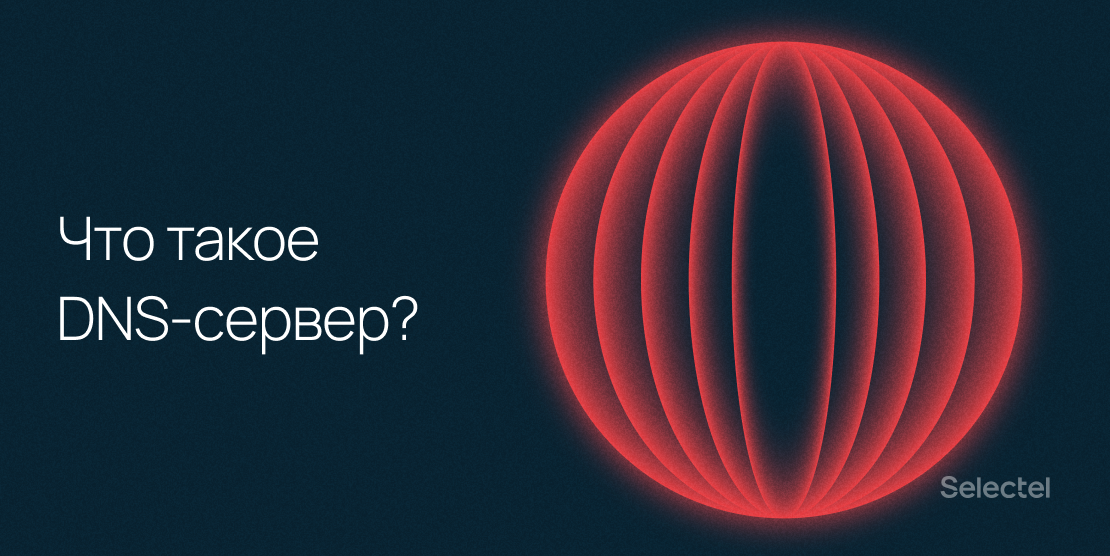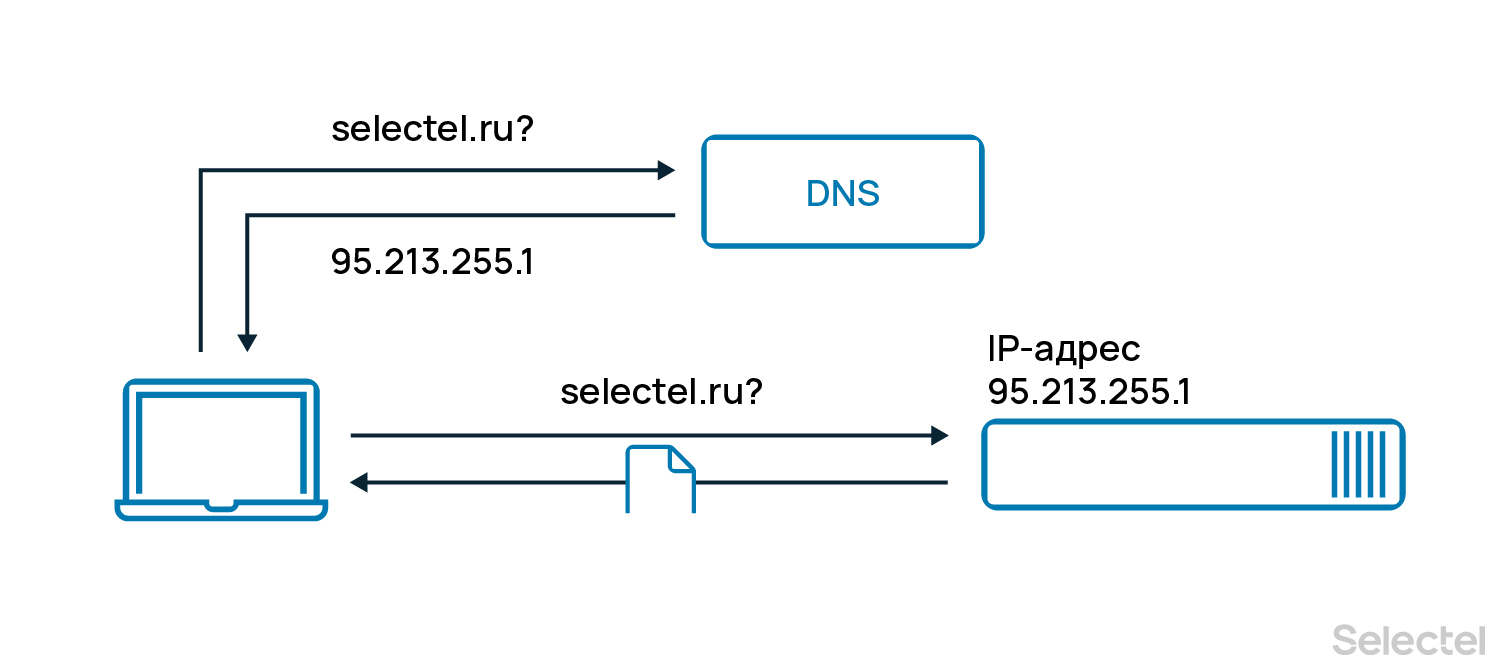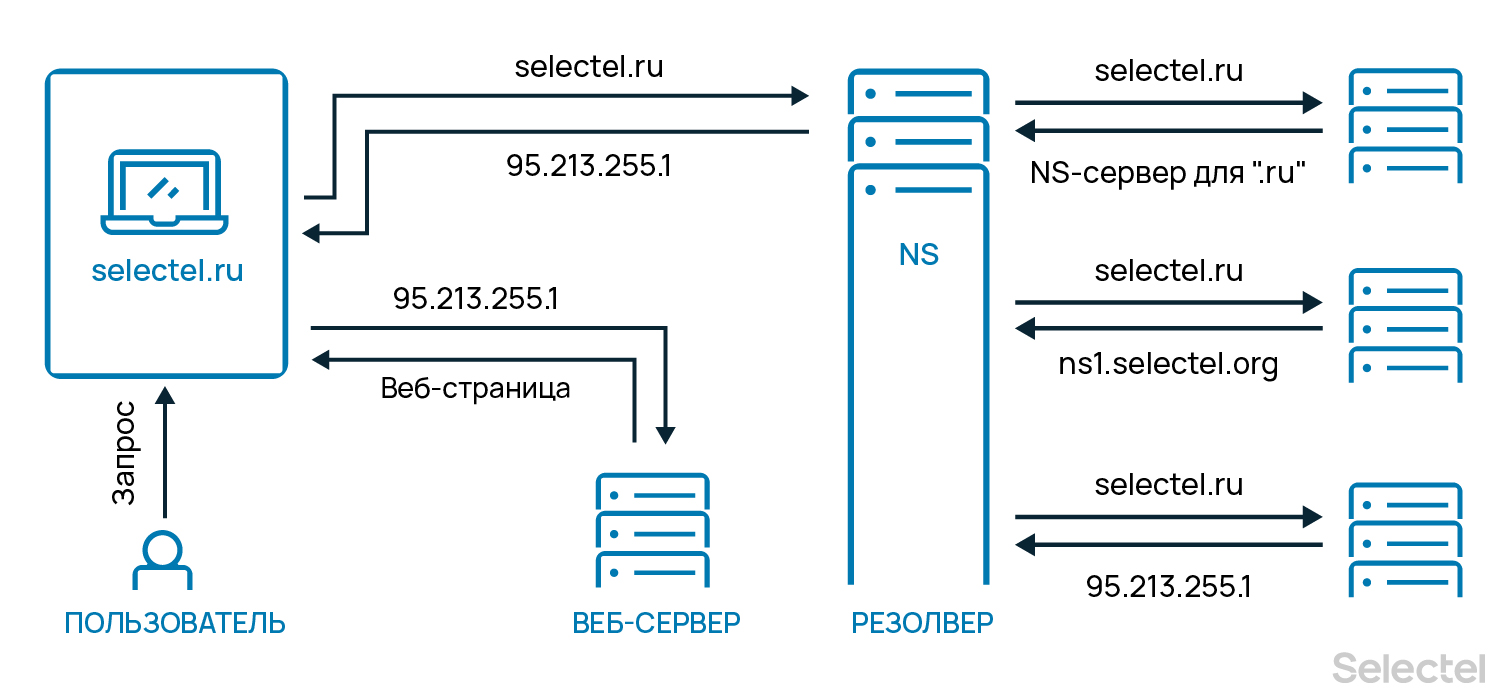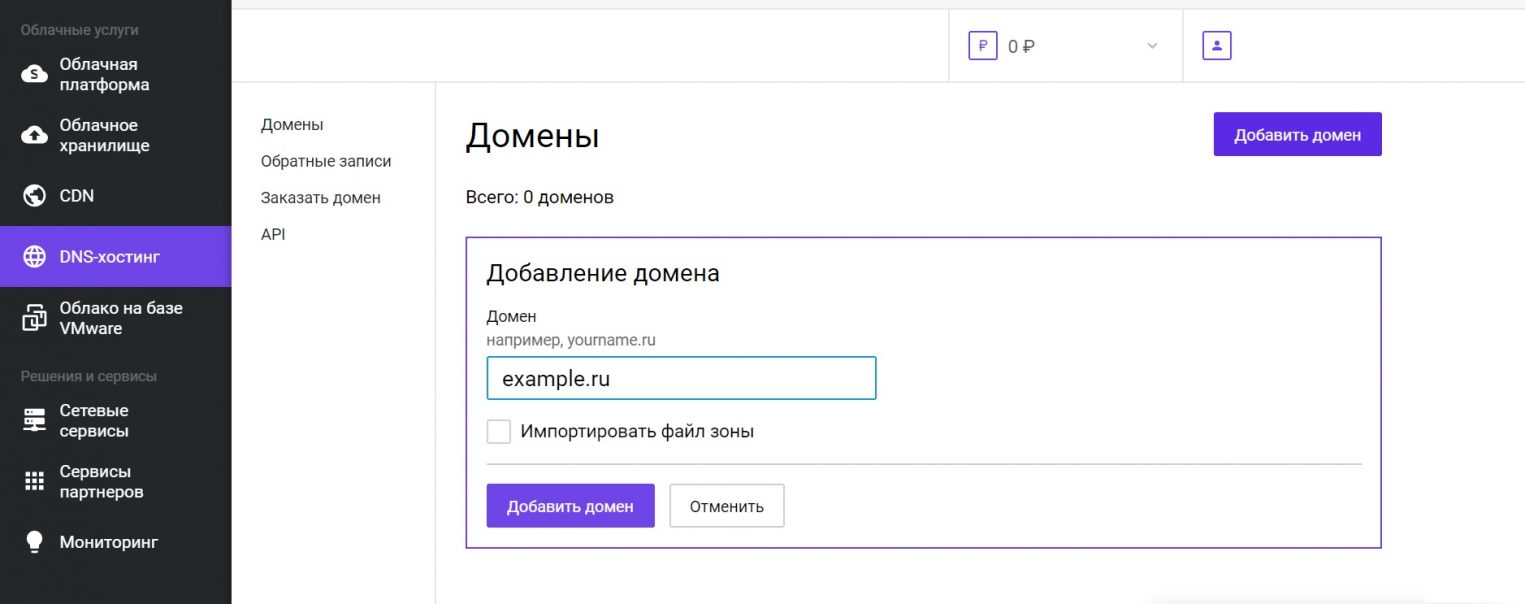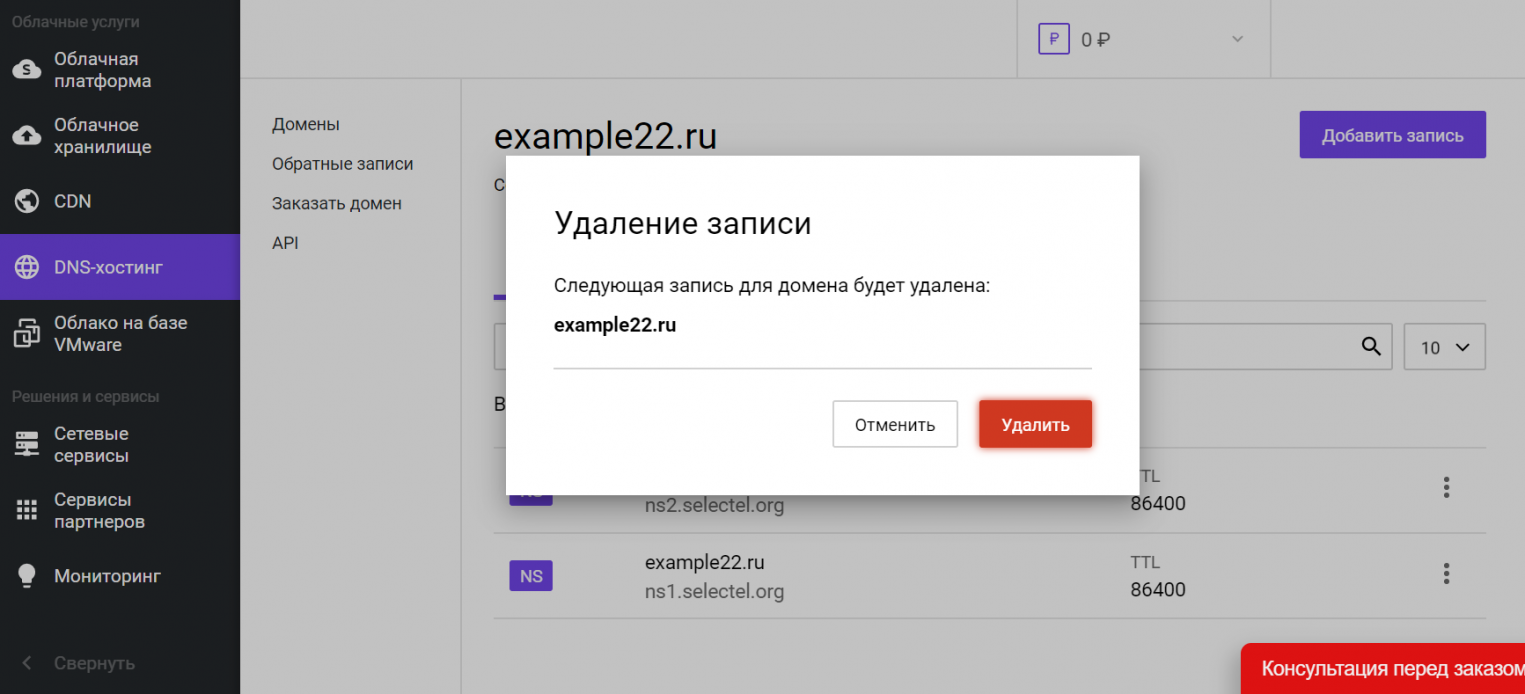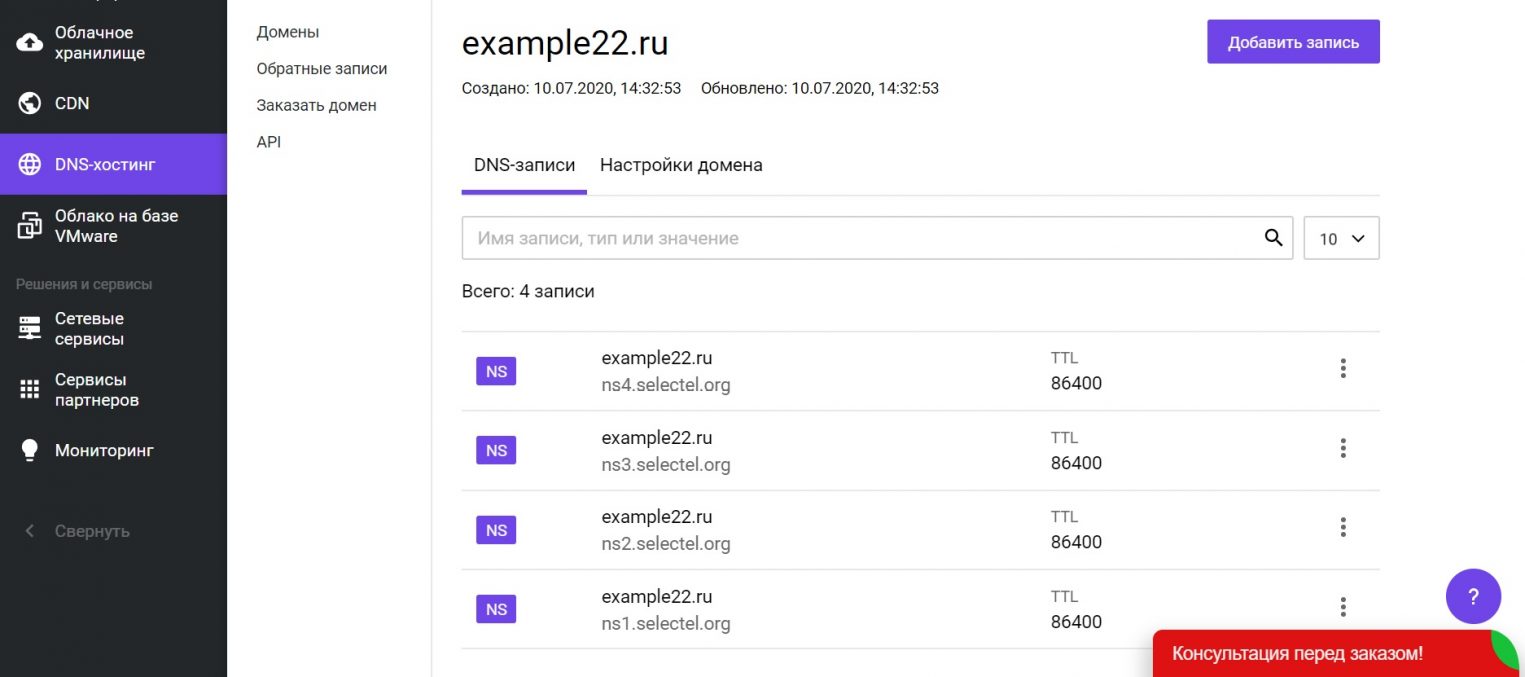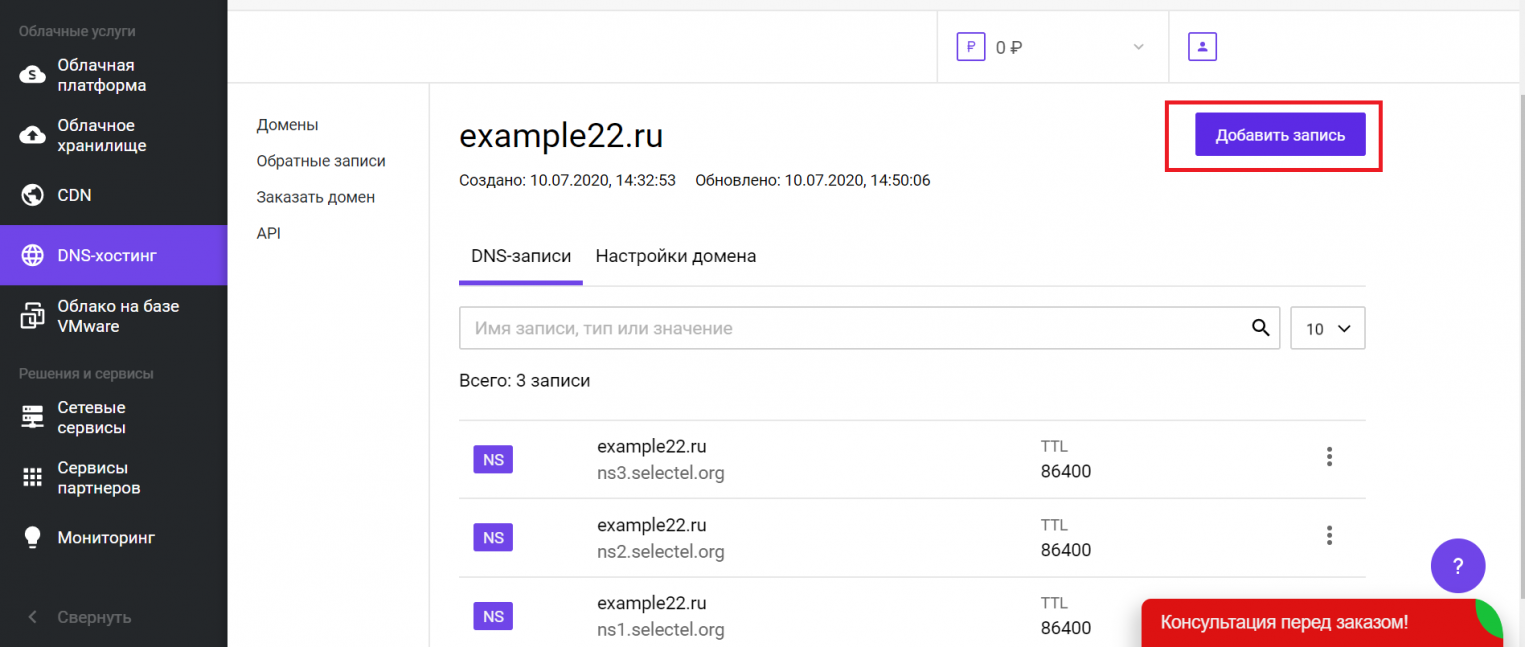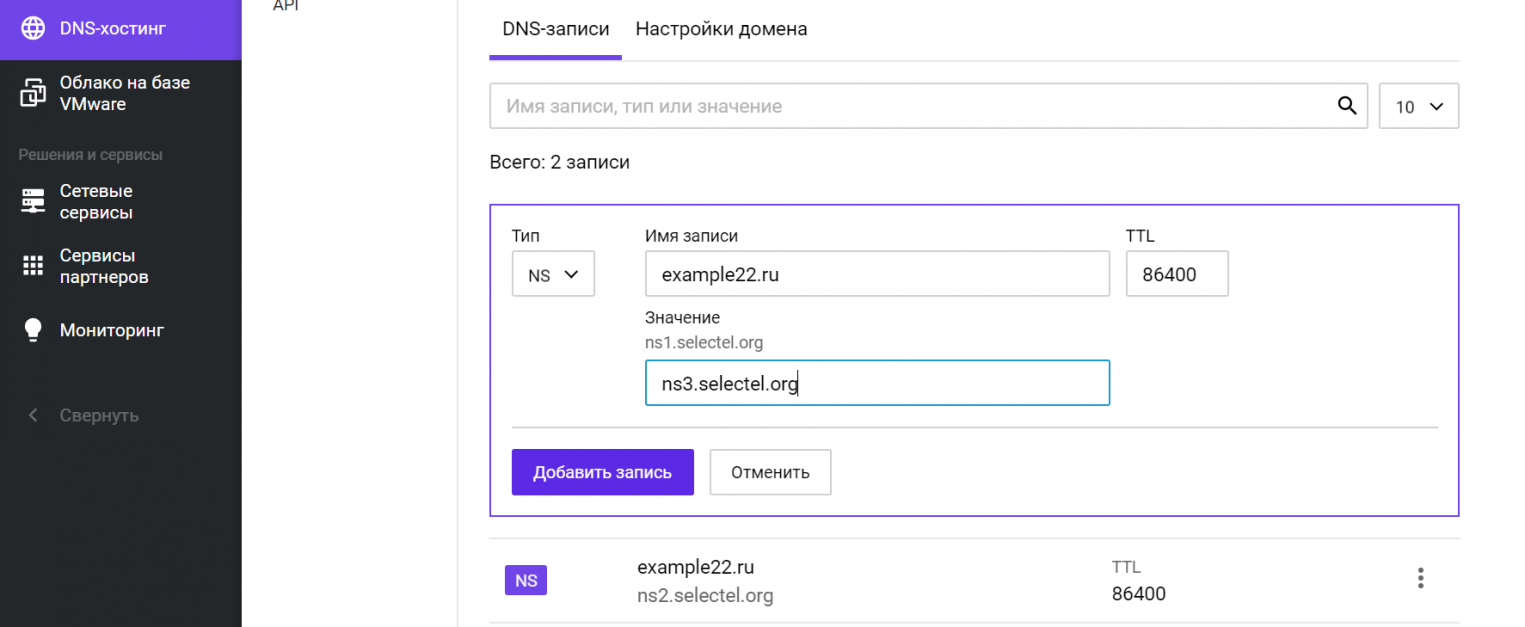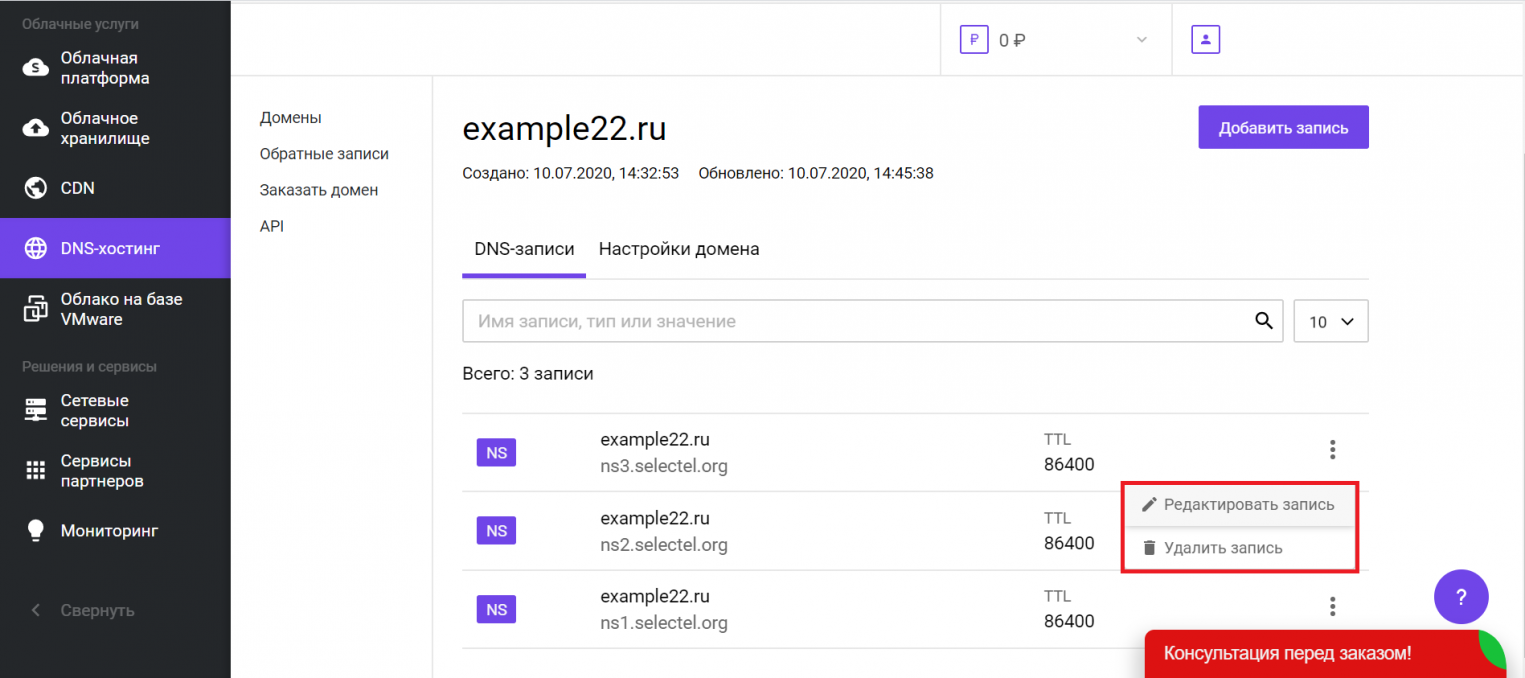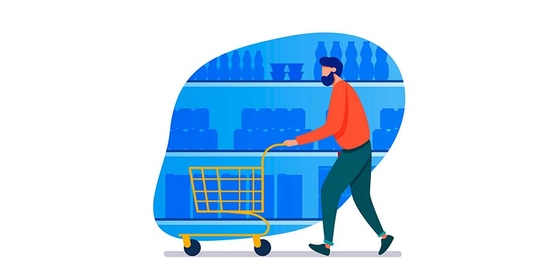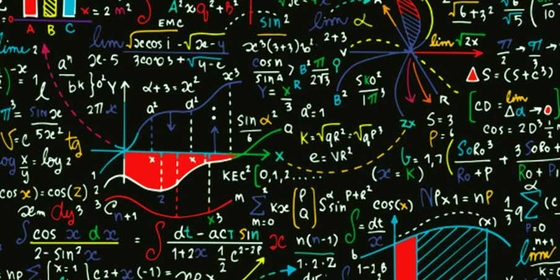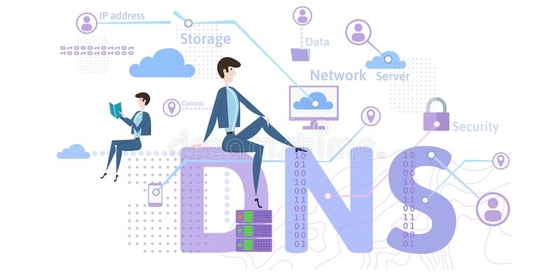как выглядит адрес dns
Почтовая кухня #1: DNS
Думаю, многим будет интересно наконец-то узнать, как работает почта. В нескольких статьях я попытаюсь максимально простым языком расписать все основные вопросы, связанные с работой электронной почты вообще и нужными настройками — в частности.
Для простоты и сокращения количества букв мы рассмотрим простейшую (и наиболее распространенную) ситуацию:
1 доменное имя (example.com).
1 почтовый домен (*@example.com).
1 почтовый сервер (mail.example.com).
1 IP-адрес (127.127.127.127).
Касательно почты, в DNS нас интересует четыре типа записей.
Второй — обязательный, без него почта в 99% случаев не будет ходить вообще. Без остальных, в принципе, можно обойтись, но шансы, что ваше письмо будет отвергнуто как спам возрастают в разы — тот же mail.ru отбрасывает практически всю почту, чьи IP-адреса не имеют PTR, либо PTR относится к dial-up провайдерам. И это правильно.
A-запись
A (Address) — запись, указывающая IP-адрес нужного нам доменного имени. Для корректной работы почты требуется A-запись сервера почты (mail.example.com). Выглядеть, в нашем случае, она будет так:
mail IN A 127.127.127.127
Где:
mail — домен.
IN A — тип записи.
127.127.127.127 — IP нашего почтового сервера.
MX-записи.
MX (Mail eXchange) — основная DNS-запись для электопочты. Она указывает, какими серверами обрабатывается почта для нашего домена.
У нас есть один почтовый домен — example.com. И один почтовый сервер — mail.example.com. Соответственно, запись будет выглядеть так:
example.com. IN MX 10 mail.example.com
Где:
example.com — домен, для которого обробатывается почта.
IN MX — тип записи.
10 — приоритет записи (Подробнее — ниже).
mail.example.com — A-имя почтового сервера.
MX-запись должна указывать именно на A-запись почтового сервера. Ставить MX указателем на IP или CNAME — не правильно.
Приоритет MX-записи нужен тогда, когда существует больше одного почтового сервера для одного домена (например у Google Mail их шесть). Он указывает, к какому серверу идет обращение в первую очередь, во вторую и так далее (если первый (второй, десятый) сервер недоступен или перегружен или по другим причинам не может принять письмо). Логика простая — приоритетнее тот, цифра которого меньше. Порядок цифр — не ограничен, хоть 10-20-30, хоть 1000-2000-3000.
Если у домена нет ни одной MX-записи, либо ни один из MX-серверов не доступен, сервер отправителя попытается доставить почту на IP, указанный в A-записи домена. Это назвается А-доставкой, но в принципе не кошерно и не используется многими серверами — нужно указывать MX, даже если он всего один.
PTR-запись.
PTR (PoinTeR) — так называемая «обратная запись». Она позволяет обратное разрешение (reverse resolving) IP-адреса в FQDN-хост.
Наш IP в виде reverse будет выглядеть так: 127.127.127.127.in-addr.arpa. В данном примере видно плохо, но адрес инвертируется в обратной зоне. Т.е. IP 192.168.0.1 будет выглядеть как 1.0.168.192.in-addr.arpa.
Для корректного распознования хоста, запись IP-адреса, с которого отправляется должна соответсовать hostname почтового сервера, отправляемому в HELO\EHLO.
PTR-запись в нашем случае, соответственно:
127.127.127.127.in-addr.arpa IN PTR mail.example.com.
Прописать эту запись может владелец блока IP-адресов (Читайте мою статью про распределение адресного пространства). Если вы таковым не являетесь и получили адреса от провайдера — обращайтесь к вашему провайдеру или дата-центру, чтобы запись установил он.
TXT-запись и SPF.
TXT (TeXT) — текстовая запись DNS. Нам она интересна только тем, что может (и в современном мире — должна) содержать в себе SPF.
SPF (Sender Policy Framework) — запись, позволяющая вам указать, какие сервера имеют право отправлять почту от имени вашего домена (представившись вашим сервером, либо с обратным адресом в вашем домене).
Если этой записи нет, и кто-то пытается отправить письмо (как правило, спам) с обратным адресом в вашем домене — оно будет отклонено большинством серверов. Или не будет, и вы получите большие проблемы со своим дата-центром или провайдером и репутацию спамера 🙂
SPF-запись выглядит так:
v=spf1 — версия протокола.
(+\-)a — разрешение или запрет отправки почты с IP, соответствующего A-записи домена.
(+\-)mx — разрешение или запрет отправки почты с IP, соответствующего MX-записи домена.
ip4:IP — явное указание IP, с которого можно принимать почту от имени домена.
(
\-all) — отвергать или принимать почту от IP, не перечисленных в списке и не указанных явно.
В нашем случае TXT SPF запись будет такой:
Таким образом, мы разрешили прием почты от имени домена с IP, соотвествующих A или MX записям и запретили прием от других адресов — никто не сможет наспамить прикинувшись нами или обмануть наших пользователей, отправив фишинговую ссылку от имени тех. поддержки.
Буду рад комментариям, готов ответить на вопросы.
В следующих статьях я напишу об SMTP, Greylisting-е и RBL.
А еще вы можете вступить в блог и тоже о чем-то рассказать.
Что такое DNS сервер и их адреса: от теории до тонкой настройки
Приветствую! Сегодня мы обсудим все важные моменты про DNS сервер. От того, что это такое, до настройки и выбора альтернативных DNS. Все по пунктам, понятно как дважды-два от простого советского Ботана с сайта WiFiGid.ru. Рассаживаемся по местам и не забываем пристегнуться!
Если у вас появились вопросы или есть что дополнить – ОБЯЗАТЕЛЬНО напишите в комментарии к этой статье. Вы очень поможете и нам, и другим читателям!
Что такое DNS?
Начинаем с отдаленной теории. Кому это не интересно, переходите в нужную главу ниже – вся настройка и выбор будут там. А здесь мы поговорим про само явление DNS.
DNS – Domain Name System – система доменных имен
Стало страшно? Попробуем запутать еще больше… т.е. распутать. Давайте по пунктам:
DNS сервер как раз и занимается преобразованием доменного имени в IP адрес. Получает буквы – отдает числа.
Чтобы убедиться в таком преобразовании, можно «пингануть» любой сайт:
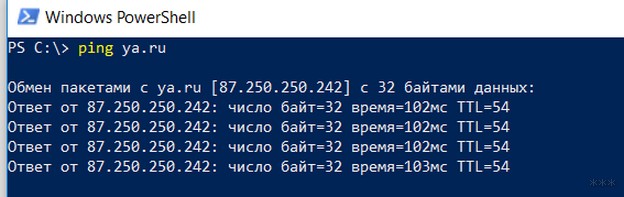
Серверы – теория
Не будем сильно углубляться в архитектуру DNS серверов, но для общего понимания стоит знать:
Как правило, после подключения к интернету при ничегонеделании с настройками вы получите DNS от своего провайдера.
Как узнать текущий?
Прежде чем перейти к установке, возможно понадобится узнать текущий ДНС сервер. Чтобы далее не было вопросов, показываю как это быстро сделать:
В моем случае текущий DNS – 192.168.0.1. Для продвинутых пользователей – это адрес роутера. Все запросы адресуются на него, а уже он отправляет далее (в текущий момент на нем работают гугловские ДНСы).
Провайдер
Разыменовывать сайты через своего провайдера можно, но не всегда это работает как надо. Для обычного домашнего пользователя все может пройти незаметно и всю жизнь, но вот если вы очень плотно работаете с интернетом, беда может наступить негаданно. Мои тезисы по поводу провайдерских серверов:
Итого – все работает, иногда очень долго и хорошо, но есть ведь минусы, которые легко заменить альтернативными DNS.
Альтернативные DNS
В настройках Windows, которые мы будем смотреть ниже, есть поле с альтернативным DNS. Так вот, в том случае речь идет просто о резервном адресе DNS сервера, если основной будет недоступным. В этой же главе «альтернативный» означает лишь то, что он не выдан провайдером.
Вот табличка основных актуальных сейчас DNS:
| Сервис | DNS 1 | DNS 2 |
|---|---|---|
| Google Public DNS | 8.8.8.8 2001:4860:4860::8888 (IPv6) | 8.8.4.4 2001:4860:4860::8844 (IPv6) |
| Open DNS | 208.67.222.222 | 208.67.220.220 |
| Яндекс | 77.88.8.8 77.88.8.88 (без сайтов мошенников) 77.88.8.7 (без сайтов для взрослых) | 77.88.8.1 77.88.8.2 (без сайтов мошенников) 77.88.8.3 (без сайтов для взрослых) |
| DNS WATCH | 82.200.69.80 | 84.200.70.40 |
| Norton Connect Safe | 198.153.192.1 198.153.192.40 (только безопасные сайты) 198.153.192.50 (без порно) 198.153.192.60 (полная безопасность) | 198.153.194.1 198.153.194.40 (только безопасные сайты) 198.153.194.50 (без порно) 198.153.194.60 (полная безопасность) |
| Level 3 DNS | 209.244.0.3 4.2.2.1 4.2.2.3 | 209.244.0.4 4.2.2.2 4.2.2.4 |
| Comodo Secure DNS | 8.26.56.26 | 8.20.247.20 |
| Open NIC DNS | Выбирайте из списка https://servers.opennic.org | Выбирайте из списка https://servers.opennic.org |
Кратко пробегусь по каждому:
Настройка
А теперь покажу, куда нужно вставить эти адреса, чтобы все работало как дорогие швейцарские часы.
Здесь я установил адреса Google – первый и второй (первая и вторая колонка таблицы выше соответственно). Можете сделать так же, а можете поэкспериментировать с другими сервисами.
Эти действия выполняются одинаково на операционных системах Windows 7, Windows 8, Windows 10.
Подобное можно провернуть на каждому устройстве, включая и телефоны (смотрите инструкции по настройкам DNS под свою модель). Один из примеров, сделать возможно:
А лучше все сразу сделать на роутере в настройках DHCP сервера (который занимается раздачей сетевых настроек на подключенные устройства). Тогда все подключенные к нему устройства сразу будут идти через нормальные серверы. На примере TP-Link, под свою модель ищите настройки через поиск на нашем сайте:
Некоторые программы, приложения и мобильные устройства в своих конфигурациях просят поле DNS Address – IP адреса из таблицы выше тоже подойдут.
Возможные ошибки
Нет возможности перечислять все возможные ошибки, связанные с багами ДНС – их можно поискать по названиям на нашем сайте, мы действительно разобрали основные из них. Но суть по решению любой из них очень простая:
Если все совсем плохо и ничего не нашли – пишите комментарий ниже!
Что такое DNS-сервер — объясняем простыми словами
Из этой статьи вы узнаете ряд нюансов работы глобальной сети. Осветим, что такое Domain Name System, как работает технология, какие DNS-серверы бывают и другие важные вопросы.
Что такое DNS?
Прежде чем начать говорить о DNS-серверах, расскажем о самой технологии DNS (Domain Name System). DNS — это технология, которая позволяет браузеру вроде Firefox, Chrome или Edge найти запрошенный пользователем сайт по его имени.
Как работает DNS?
Принцип работы DNS похож на поиск и вызов контактов из телефонной книги смартфона. Ищем имя, нажимаем «позвонить», и телефон соединяет нас с нужным абонентом. Понятно, что смартфон в ходе звонка не использует само имя человека, вызов возможен только по номеру телефона. Если вы внесете имя без номера телефона, позвонить человеку не сможете.
Так и с сайтом. Каждому имени сайта соответствует набор цифр формата 000.000.000.000. Этот набор называется IP-адресом, примером реального IP-адреса является 192.168.0.154 или 203.113.89.134. Когда пользователь вводит в адресной строке браузера имя сайта, например google.com, компьютер запрашивает IP-адрес этого сайта на специальном DNS-сервере и после получения корректного ответа открывает сам сайт.
Что такое DNS-сервер?
Это как раз и есть «книга контактов» интернета. DNS-сервер — это специализированный компьютер (или группа), который хранит IP-адреса сайтов. Последние, в свою очередь, привязаны к именам сайтов и обрабатывает запросы пользователя. В интернете много DNS-серверов, они есть у каждого провайдера и обслуживают их пользователей.
Зачем нужны DNS-серверы и какие они бывают?
Основное предназначение DNS-серверов — хранение информации о доменах и ее предоставление по запросу пользователей, а также кэширование DNS-записей других серверов. Это как раз «книга контактов», о которой мы писали выше.
В случае кэширования все несколько сложнее. Дело в том, что отдельно взятый DNS-сервер не может хранить вообще всю информацию об адресах сайтов и связанных с ними IP-адресами. Есть исключения — корневые DNS-серверы, но о них позже. При обращении к сайту компьютера пользователя браузер первым делом проверяет локальный файл настроек DNS, файл hosts. Если там нет нужного адреса, запрос направляется дальше — на локальный DNS-сервер интернет-провайдера пользователя.
Локальный DNS-сервер в большинстве случаев взаимодействует с другими DNS-серверами из региона, в котором находится запрошенный сайт. После нескольких обращений к таким серверам локальный DNS-сервер получает искомое и отправляет эти данные в браузер — запрошенный сайт открывается. Полученные данные сохраняются на локальном сервере, что значительно ускоряет его работу. Поскольку, единожды «узнав» IP-адрес сайта, запрошенного пользователем, локальный DNS сохраняет эту информацию. Процесс сохранения полученных ранее данных и называется кэшированием.
Если пользователь обратится к ранее запрошенному сайту еще раз, то сайт откроется быстрее, поскольку используется сохраненная информация. Правда, хранится кэш не вечно, время хранения зависит от настроек самого сервера.
IP-адрес сайта может измениться — например, при переезде на другой хостинг или сервер в рамках прежнего хостинга. Что происходит в этом случае? В этом случае обращения пользователей к сайту, чей IP-адрес поменялся, некоторое время обрабатываются по-старому, то есть перенаправление идет на прежний «айпишник». И лишь через определенное время (например, сутки) кэш локальных серверов обновляется, после чего обращение к сайту идет уже по новому IP-адресу.
Где находятся главные DNS-серверы?
DNS-серверы верхнего уровня, которые содержат информацию о корневой DNS-зоне, называются корневыми. Этими серверами управляют разные операторы. Изначально корневые серверы находились в Северной Америке, но затем они появились и в других странах. Основных серверов — 13. Но, чтобы повысить устойчивость интернета в случае сбоев, были созданы запасные копии, реплики корневых серверов. Так, количество корневых серверов увеличилось с 13 до 123.
В Северной Америке находятся 40 серверов (32,5%), в Европе – 35 (28,5%), еще 6 серверов располагаются в Южной Америке (4,9%) и 3 – в Африке (2,4%). Если взглянуть на карту, то DNS-серверы расположены согласно интенсивности использования интернет-инфраструктуры. Есть сервера в Австралии, Китае, Бразилии, ОАЭ и других странах, включая Исландию.
В России тоже есть несколько реплик корневых серверов DNS, среди которых:
Один из узлов корневого DNS-сервера K-root размещен в Selectel.
Что такое DNS-зоны?
В этой статье мы рассматриваем лишь вариант «один домен — один IP-адрес». На самом деле, ситуация может быть и сложнее. Так, с определенным доменным именем может быть связано несколько ресурсов — сайт и почтовый сервер. У этих ресурсов вполне могут быть разные IP-адреса, что дает возможность повысить надежность и эффективность работы сайта или почтовой системы. Есть у сайтов и поддомены, IP-адреса которых тоже могут быть разными.
Вся эта информация о связи сайта, поддоменов, почтовой системы хранится в специальном файле на DNS-сервере. Его содержимое называется DNS-зона. Файл содержит следующие типы записей:
А что с новыми доменами?
После регистрации доменного имени нужно «рассказать» о нем DNS-серверам. Для этого нужно прописать ресурсные записи, что обычно делается в админке хостинг-провайдера или доменного провайдера. Примерно через сутки DNS-записи пропишутся в локальном сервере, также они попадут и в реестры всех прочих DNS-серверов. Как только это произойдет, новый домен станет нормально открываться браузером. «DNS сайта», как иногда ошибочно называют доменное имя, активируется.
Еще немного о DNS
От DNS-инфраструктуры зависит нормальная работа всей глобальной сети, поэтому за работоспособностью серверов постоянно следят. В частности, предпринимаются меры по усилению безопасности системы. Кроме того, вводятся и меры на случай стихийных бедствий, проблем с электричеством и других экстренных ситуаций.
DNS-хостинг
В Selectel вы можете купить домен и сразу делегировать его на NS-серверы компании. Либо разместить уже зарегистрированный домен на наших NS-серверах — в Санкт-Петербурге, Москве, Екатеринбурге, Новосибирске, Киеве, Нью-Йорке, Пало-Альто, Лондоне, Амстердаме и Франкфурте. Услуга DNS-хостинга бесплатна при наличии активного аккаунта.
Технология Anycast, используемая в услугах, делает DNS-системы более надежными, безопасными, отказоустойчивыми. Есть два рекурсивных кэширующих DNS-сервера. Подробнее читайте в Базе знаний Selectel.
Добавление домена и управление им
Зайдите в панель управления my.selectel.ru либо зарегистрируйтесь в ней.
Для добавления домена нажмите кнопку Добавить домен. В открывшемся окне введите имя домена и завершите действие кнопкой Добавить домен.
Для удаление домена выберите домен, отметьте его галочкой и нажмите Удалить. Можно выбрать и удалить несколько доменов одновременно.
Делегирование домена на NS-серверы Selectel происходит по умолчанию.
При необходимости добавьте новые DNS-записи к домену. Для этого выберите нужный домен из списка и нажмите кнопку Добавить запись.
Заполните поля Тип, Имя записи, TTL и Значение. Нажмите Добавить запись.
DNS-записи можно редактировать и удалять.
Для редактирования настроек домена откройте домен и перейдите на соответствующую вкладку. Внесите необходимые изменения и нажмите Сохранить.
Что такое DNS простыми словами
Любой сайт в интернете фактически находится на каком-либо устройстве. Отдельный компьютер, подключенный к интернету, имеет индивидуальный номер, который называется IP-адресом. Он представляет собой набор из четырех чисел от 0 до 255. Благодаря этому адресу можно узнать, откуда загружается страница нужного нам ресурса.
IP-адрес устройства можно сравнить с номером мобильного телефона, а DNS — с телефонной книгой. Если говорить конкретнее, DNS — система доменных имен, которая обеспечивает связь между наименованием сайта и его цифровым адресом.
Иными словами, пользователь набирает доменное имя ресурса в адресной строке браузера, а DNS конвертирует его в IP-адрес и передает вашему устройству. После чего компьютер, находящийся по этому адресу, обрабатывает запрос и присылает информацию для открытия необходимой страницы сайта.
Структуру DNS можно сравнить с логическим деревом. Система содержит распределенную базу доменных имен — пространство, которое организовано по принципу иерархии. На верхнем уровне располагается корневой домен, к которому примыкают домены первого уровня. К каждому из них присоединяются домены второго уровня и так далее.
Что такое DNS-сервер
Система доменных имен действует посредством DNS-сервера, который нужен для выполнения двух основных функций:
Если пользователь собирается посетить сайт, находящийся в другой стране, то регулярная передача запросов к первичному серверу занимает много времени и приводит к медленной загрузке страниц. Чтобы избежать подобных неудобств, DNS-сервер, находящийся рядом с вашим устройством, кэширует данные о запрашиваемых ранее IP-адресах и выдает их при следующем обращении.
Источниками хранения ресурсных записей являются исходные DNS-серверы, содержащие начальные связи между доменами и сетевыми адресами узлов.
Как правило, рекомендуют задействовать два сервера: первичный и вторичный. Это гарантирует получение доступа к вашему домену, потому как, если будет недоступен один сервер, ответит другой.
Как работают DNS-серверы
Рассмотрим поэтапно функционирование приложений, предназначенных для ответа на DNS-запросы:
Также возможна обратная процедура — поиск имени домена в DNS-сервере, соответствующего запрашиваемому IP-адресу. К примеру, это происходит в случае работы с сервером электронной почты.
Читайте также
Где находятся DNS-серверы
Фундаментом для обработки запросов о доменных именах являются корневые серверы, отвечающие за корневую DNS-зону. Ими руководят разные операторы, которые обеспечивают бесперебойное функционирование серверов. Первые корневые серверы появились в Северной Америке, но с течением времени они стали появляться в других странах мира. На сегодня существует 123 корневых сервера, которые располагаются в разных точках мира (в зависимости от интенсивности пользования всемирной паутиной).
Типы записей DNS-сервера
Одному домену могут подходить несколько сетевых адресов, например, интернет-сайт и почтовый сервер. Более того, каждое доменное имя содержит один или несколько поддоменов.
Все соответствия домена и его IP-адресов хранятся в файле на DNS-сервере, содержимое которого называется DNS-зона. Чтобы внести информацию в систему DNS, необходимо прописать ресурсные записи.
Различают несколько ключевых типов ресурсных записей, информация о которых хранится на DNS-сервере:
Зачем нужно прописывать DNS-серверы
Представьте, что вы только что зарегистрировали домен. Чтобы остальным серверам стала доступна информация о существовании вашего домена, необходимо прописать ресурсные записи. Первым делом нужно произвести настройку и прописать для домена DNS-серверы.
Серверы такого формата обновляются до 24 часов, в этот период сайт может не работать. Поэтому необходимо подождать сутки после того, как вы их прописали.
Зачастую такие серверы прописывают парами. У каждого домена существует один первичный и до 12 вторичных серверов. Это нужно для обеспечения надежности работы сайта. Если один из них полетит, то домен и ресурс будут функционировать.
Читайте также
Защита DNS-серверов от атак
В наши дни опасность воздействия хакеров на DNS приобрела глобальные масштабы. Ранее уже были ситуации атак на серверы такого формата, которые приводили к многочисленным сбоям в работе всемирной паутины, в особенности известных социальных сетей.
Наиболее опасными считают нападения на корневые серверы, хранящие данные об IP-адресах. Например, в историю вошла произошедшая в октябре 2002 года DDoS-атака на 10 из 13 серверов верхнего уровня.
Протокол DNS получает результаты по запросам с помощью протокола пользовательских датаграмм UDP. UDP использует модель передачи данных без соединений для обеспечения безопасности и целостности информации. Таким образом, большинство атак производятся на этот протокол с помощью подделки IP-адресов.
Существует несколько схем, настройка которых позволит защитить DNS-сервер от атак хакеров:
Вывод
DNS-сервер хранит информацию о соответствии домена IP-адресу, а также содержит сведения об остальных ресурсных записях.
Значительное внимание уделяется усилению безопасности системы и снижению чувствительности к перебоям в работе. В наши дни интернет является существенной частью жизни, поэтому стихийные бедствия, перепады напряжения в сети и отключение электроэнергии не должны влиять на его производительность.
Вы можете получить бесплатно первичные и вторичные DNS-серверы с базовой функциональностью при покупке веб-хостинга для сайта. Либо разместить DNS на собственном сервере. О том, как выбрать сервер такого формата, подробно рассказывается в статье «Как выбрать DNS-сервер».